Сегодня уже сложно представить себе нашу повседневную жизнь без беспроводных наушников. Благодаря им мы можем наслаждаться любимой музыкой, смотреть видео и даже говорить по телефону, не ограничивая себя проводами. Но что делать, если у нас Android ПК и мы хотим подключить к нему беспроводные наушники через Bluetooth? В этой статье мы покажем вам, как легко и быстро осуществить это подключение.
Процесс подключения беспроводных наушников к Android ПК через Bluetooth довольно прост и занимает всего несколько минут. Сначала вам потребуется включить Bluetooth на вашем Android ПК. Для этого просто перейдите в раздел "Настройки" и найдите вкладку "Bluetooth". Включите его, и ваш Android ПК будет готов к подключению устройств.
Затем возьмите ваши беспроводные наушники и включите их в режиме Bluetooth. Обычно для этого нужно зажать кнопку питания наушников в течение нескольких секунд, пока индикатор не начнет мигать или загореться синим цветом. После этого ваши наушники будут готовы к подключению к Android ПК.
На вашем Android ПК перейдите в раздел "Bluetooth" и нажмите кнопку "Сопряжение нового устройства". В списке доступных устройств вы увидите название ваших беспроводных наушников. Выберите их и нажмите кнопку "Подключить". После этого ваш Android ПК автоматически установит соединение с наушниками, и вы сможете наслаждаться беспроводной связью.
Обзор беспроводных наушников и их типы

Беспроводные наушники стали неотъемлемой частью нашей жизни, позволяющей наслаждаться музыкой и общаться без лишних проводов. Сегодня на рынке представлено множество моделей, варьирующихся по дизайну, звуковым характеристикам и функциональным возможностям.
Существует несколько основных типов беспроводных наушников:
- Внутриканальные наушники - это наушники, которые вставляются в ушной канал и обеспечивают отличное погружение в звук и шумоизоляцию. Они компактны и удобны для повседневного использования. Внутриканальные наушники обычно оснащены различными амбушюрами для наилучшего подгонки по размеру уха.
- Вкладышевые наушники - это наушники, которые помещаются в ушное завиток. Они обеспечивают некоторую степень шумоизоляции и хороший комфорт при длительном использовании. Вкладышевые наушники имеют разные размеры вкладышей, что позволяет выбрать наиболее подходящий вариант для каждого пользователя.
- Овер-эар наушники - это наушники, которые накладываются на уши и полностью покрывают их. Они обеспечивают отличное качество звука и активную шумоизоляцию. Овер-эар наушники обычно имеют мягкие амбушюры для дополнительного комфорта.
- Затычки-наушники - это наушники, которые накладываются на ушные раковины и не вставляются в ухной канал. Они удобны для быстрого использования и хорошо фиксируются в ухе. Затычки-наушники могут быть подходящим выбором для спорта или активных деятельностей.
В зависимости от модели и производителя, беспроводные наушники могут быть снабжены такими дополнительными функциями, как
шумоподавление, встроенный микрофон, управление сенсорами и зарядный футляр. Также некоторые модели наушников поддерживают дополнительные функции, такие как управление воспроизведением и активация виртуальных помощников.
При выборе беспроводных наушников следует обратить внимание на их эргономику, качество звука, встроенные технологии и батарею для более длительного использования без подзарядки. Удобные и качественные беспроводные наушники позволят насладиться любимой музыкой или провести качественные звонки, не беспокоясь о проводах и лишних шумах.
Модели и производители

На рынке существует широкий выбор беспроводных наушников, поддерживающих подключение к Android ПК через Bluetooth. Разные модели и производители могут предлагать различные функциональные возможности, дизайн и цены. Вот несколько популярных моделей, которые можно рассмотреть:
- Apple AirPods: эти наушники от Apple имеют хорошую звуковую передачу и надежное подключение по Bluetooth. Они также обладают микрофоном и сенсорными панелями для управления воспроизведением музыки и вызовами.
- Sony WH-1000XM4: эти наушники от Sony предлагают высокое качество звука, активное шумоподавление и продолжительное время работы от аккумулятора. Они также поддерживают функцию быстрого подключения и настройки через приложение.
- Jabra Elite 85t: эти наушники от Jabra обладают кристально чистым звуком, поддержкой активного шумоподавления и водонепроницаемостью. Они также имеют настраиваемые параметры звука и комфортный дизайн для длительного использования.
- Samsung Galaxy Buds Pro: эти наушники от Samsung предлагают высокое качество звука, активное шумоподавление и сенсорное управление. Они также совместимы с устройствами Samsung и имеют функцию быстрой пары.
Это лишь небольшой список из множества доступных моделей. При выборе беспроводных наушников рекомендуется обратить внимание на качество звучания, эргономику, функциональность и оценки других пользователей.
Технические требования для подключения беспроводных наушников к Android ПК

Если вы хотите подключить беспроводные наушники к Android ПК через Bluetooth, у вас должно быть удовлетворительное сочетание технических возможностей устройств. Вот некоторые требования, которые следует учитывать:
1. Bluetooth-версия:
Убедитесь, что ваш Android ПК имеет встроенный Bluetooth-модуль или поддерживает внешние адаптеры Bluetooth. Лучше всего, чтобы устройство поддерживало Bluetooth версии 4.0 или выше, поскольку это обеспечивает лучшую производительность соединения и энергосбережение.
2. Совместимость системы:
Убедитесь, что ваш Android ПК имеет операционную систему версии Android 4.2 (Jelly Bean) или выше. Это обеспечит надлежащую работу современных беспроводных наушников, поддерживающих передачу аудио по Bluetooth.
3. Профили Bluetooth:
Для подключения беспроводных наушников к Android ПК, убедитесь, что ваше устройство поддерживает профили Bluetooth, необходимые для передачи аудио. Один из наиболее распространенных профилей - это A2DP (Advanced Audio Distribution Profile), который позволяет передавать высококачественное стереоаудио. Также желательно наличие профиля HFP (Hands Free Profile) для возможности использования наушников в качестве гарнитуры для вызовов.
4. Уровень сигнала Bluetooth:
Учтите, что достаточно важно, чтобы наушники и ПК находились в близком расстоянии друг от друга. Чем ближе расстояние, тем лучше качество соединения и уровень сигнала. Мешающие предметы, такие как стены или другие электронные устройства, могут влиять на качество сигнала Bluetooth и создавать помехи во время прослушивания музыки или разговоров.
Соблюдение этих технических требований позволит вам наслаждаться беспроводной свободой и высококачественным звуком с помощью беспроводных наушников, подключенных к Android ПК.
Версия операционной системы и Bluetooth

Для успешного подключения беспроводных наушников к Android ПК через Bluetooth, необходимо учитывать совместимость операционной системы устройства и версии Bluetooth.
Версия операционной системы Android является одним из ключевых факторов, влияющих на возможность подключения беспроводных наушников. Не все устройства с более старыми версиями Android поддерживают Bluetooth. Поэтому перед попыткой подключения наушников необходимо удостовериться в поддержке Bluetooth в вашей версии Android.
Существует несколько версий Bluetooth, таких как Bluetooth 2.0, Bluetooth 3.0, Bluetooth 4.0, Bluetooth 4.1 и т. д. Версия Bluetooth, поддерживаемая вашим Android ПК, также является важным аспектом. Более новые версии Bluetooth часто обеспечивают лучшее качество звука и меньшую задержку, чем старые версии.
Прежде чем покупать беспроводные наушники, рекомендуется проверить поддерживаемые операционной системой версии Bluetooth. Обычно информацию о поддержке Bluetooth можно найти в настройках устройства, в разделе "Соединения" или "Беспроводные сети". Если ваша версия Android не поддерживает требуемую версию Bluetooth, вам необходимо обновить операционную систему или рассмотреть другие варианты подключения наушников к Android ПК.
Важно: Для некоторых старых Android-устройств может потребоваться установка дополнительных приложений или драйверов, чтобы обеспечить совместимость с беспроводными наушниками.
Совместимость и функции

Большинство современных Android ПК поддерживают Bluetooth-подключение, поэтому вы можете использовать любые наушники, совместимые с этой технологией. При подключении наушников через Bluetooth на Android ПК вы получаете ряд дополнительных функций.
Одна из таких функций - возможность управления музыкой и звуком с помощью наушников. Вы можете переключаться на следующий или предыдущий трек, регулировать громкость, а также приостановить или возобновить воспроизведение прямо с наушников.
Кроме того, беспроводные наушники позволяют принимать или совершать вызовы, используя функцию гарнитуры. Вы можете принять входящий звонок или отклонить его, не прикасаясь к компьютеру. Это особенно удобно, когда вы заняты, например, приготовлением пищи или работой за компьютером.
Некоторые наушники также обладают функцией активного шумоподавления, которая позволяет снизить уровень внешнего шума и сосредоточиться на воспроизводимой музыке или звуке.
Кроме того, совместимые наушники могут иметь функцию сопряжения с несколькими устройствами одновременно. Это позволяет вам легко переключаться между Android ПК и другими устройствами, такими как смартфон или планшет. Благодаря этой функции вы можете использовать наушники в различных ситуациях без необходимости повторной настройки.
Способы подключения беспроводных наушников к Android ПК через Bluetooth
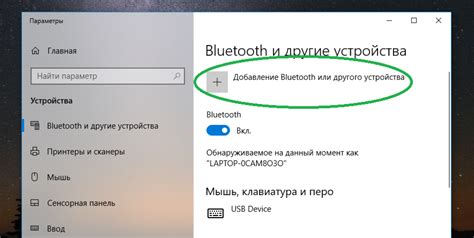
1. Убедитесь, что беспроводные наушники полностью заряжены и находятся в режиме подключения.
2. На Android ПК откройте меню настроек и найдите раздел "Bluetooth".
3. Включите Bluetooth на Android ПК и нажмите на кнопку "Сопряжение нового устройства".
4. На беспроводных наушниках найдите кнопку "Bluetooth" или "Подключение" и удерживайте ее, пока не будет установлено соединение.
5. В меню Bluetooth на Android ПК найдите наушники в списке доступных устройств и нажмите на них.
6. Если наушники требуют ввода пароля, введите его на Android ПК и нажмите "Подтвердить".
7. После успешного сопряжения наушники будут готовы к использованию. Вы можете включать и отключать их, выбирая соответствующий пункт в меню Bluetooth на Android ПК.
8. Проверьте звук на наушниках, воспроизведя музыку или видео на Android ПК.
Обратите внимание, что процедура сопряжения может немного отличаться в зависимости от модели наушников и версии Android. Если у вас возникли сложности, обратитесь к руководству пользователя или посетите сайт производителя для получения дополнительной информации.
Теперь вы знаете несколько способов подключения беспроводных наушников к Android ПК через Bluetooth. Наслаждайтесь свободой от проводов и наслаждайтесь качественным звуком!
Паринг и сопряжение устройств

Чтобы выполнить паринг и сопряжение устройств, следуйте инструкциям ниже:
- Включите беспроводные наушники и переведите их в режим "пара" или "сопряжение". Обычно это делается путем длительного нажатия кнопки питания или кнопки паринга на наушниках.
- На Android ПК откройте раздел настроек "Bluetooth". Обычно он находится в разделе "Соединения" или "Беспроводные сети".
- Включите Bluetooth на Android ПК, если он еще не включен.
- Найдите в разделе "Bluetooth" список доступных устройств. Подождите, пока ваше устройство (наушники) появится в списке.
- Выберите название своих наушников в списке. Обычно название беспроводных наушников отображается с префиксом "BT" или "Bluetooth".
- Если наушники требуют ввода пароля, введите его. Обычно пароль можно найти в руководстве пользователя или на коробке с наушниками.
- Нажмите кнопку "Подключить" или "Сопрячь" на Android ПК.
- Дождитесь, пока Android ПК установит соединение с беспроводными наушниками. После успешного сопряжения вы услышите звуковой сигнал или увидите соответствующее уведомление на экране.
Теперь ваш Android ПК успешно сопряжен с беспроводными наушниками, и вы можете использовать их для прослушивания музыки, просмотра видео и выполнения других задач на ПК.